Adobe XD menawarkan alat yang kuat untuk membuat tata letak dengan tepat. Saat bekerja dengan pengaturan grid, Anda dapat memastikan bahwa desain Anda konsisten dan menarik secara estetika baik di perangkat desktop maupun seluler. Dengan menggunakan grid kolom dan persegi panjang, Anda tidak hanya mempermudah pengaturan elemen tetapi juga menciptakan struktur yang jelas dalam proyek Anda.
Poin penting
- Tata letak di Adobe XD secara default menggunakan empat kolom, tetapi dapat disesuaikan untuk lebih banyak kolom.
- Jarak dan lebar kolom dapat didefinisikan dengan bebas, memberi Anda kontrol atas desain Anda.
- Grid persegi panjang sangat berguna untuk penataan elemen yang lebih presisi.
- Garisan bantu dan fungsi penjajaran mengoptimalkan alur kerja saat mendesain.
Panduan langkah demi langkah
Mengaktifkan grid
Untuk mengaktifkan grid Anda, buka artboard Anda dan temukan kotak centang untuk grid di panel kanan. Klik kotak tersebut untuk membuat grid terlihat. Ini adalah langkah pertama untuk desain yang terstruktur.

Menyesuaikan pengaturan kolom
Secara default, Adobe XD menampilkan empat kolom. Anda dapat mengubah jumlah kolom sesuai dengan proyek Anda. Misalnya, jika Anda bekerja dengan desain seluler, sering kali empat kolom adalah yang terbaik. Kemudian tambahkan artboard baru dengan menekan pintasan 'A'. Pilih format tablet untuk menampilkan delapan kolom, atau resolusi web untuk dua belas kolom.
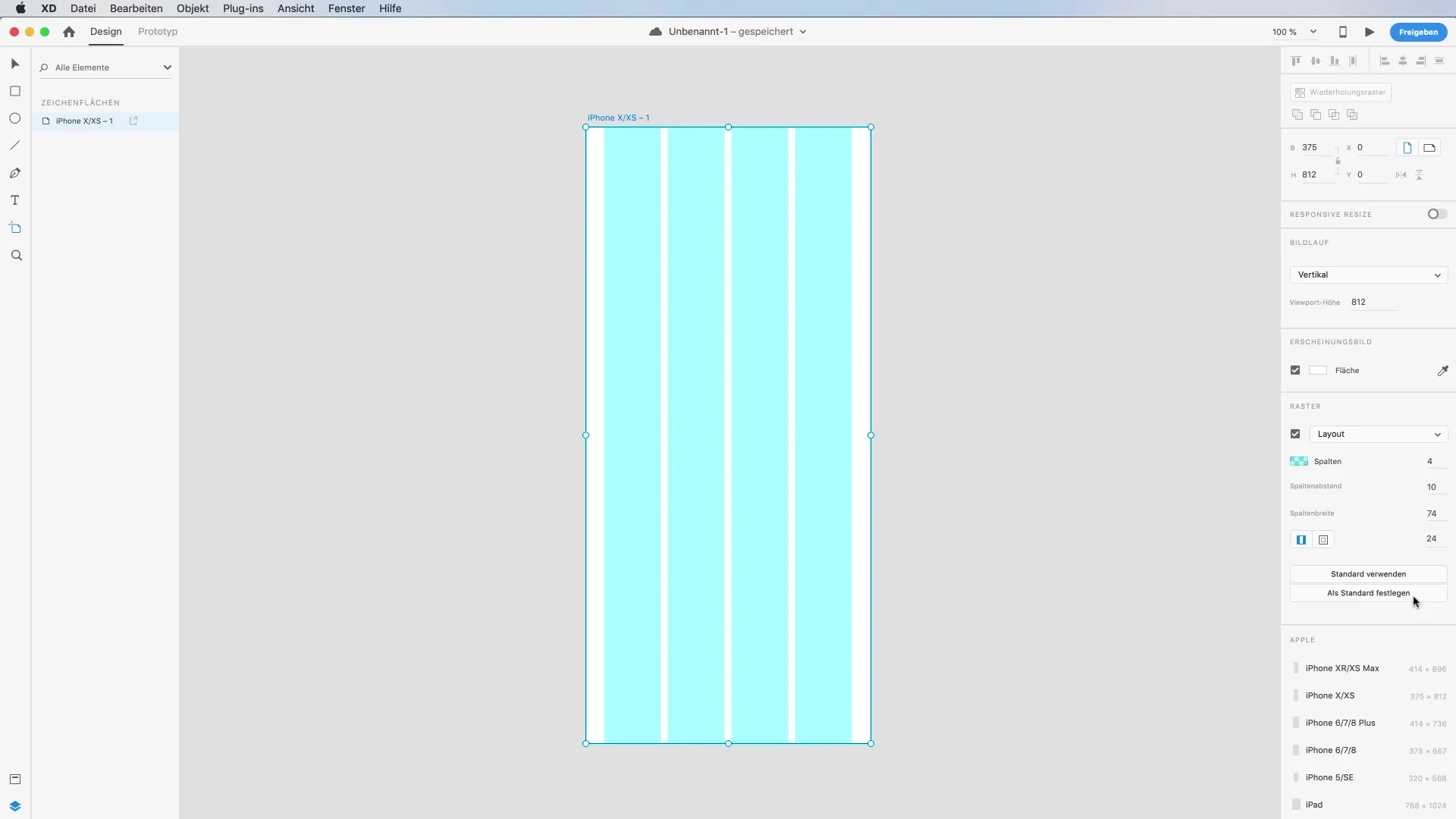
Menetapkan jarak kolom
Salah satu fungsi penting adalah kemampuan untuk mengubah jarak kolom. Atur jarak kolom misalnya menjadi 30 piksel untuk mempengaruhi tampilannya. Pada saat Anda mengubah jarak, grid akan menyesuaikan dengan sesuai. Selain itu, ubah lebar kolom untuk memodifikasi jarak antara elemen.
Mengonfigurasi margin
Selain kolom, Anda juga dapat menyesuaikan margin. Aktifkan opsi margin dan atur nilai untuk margin atas dan bawah, misalnya menjadi 50 piksel. Ini memberi desain Anda lebih banyak ruang dan struktur.
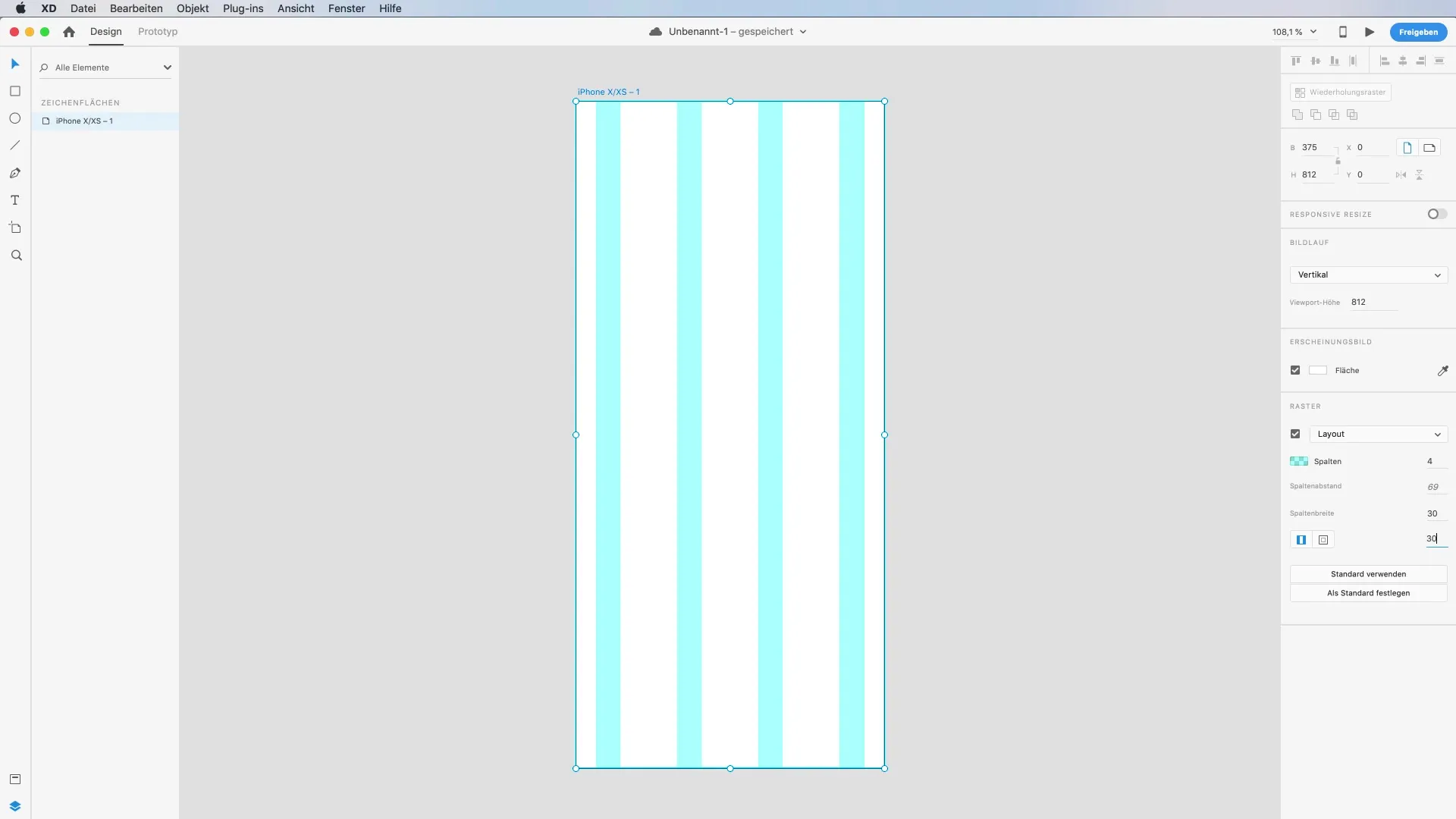
Contoh praktis dengan tangkapan layar
Seret tangkapan layar dari ponsel Anda ke area kerja untuk melihat aplikasi praktis dari grid. Aktifkan grid tata letak untuk memeriksa margin dan jarak. Penataan ini mendukung penempatan elemen sesuai dengan grid.
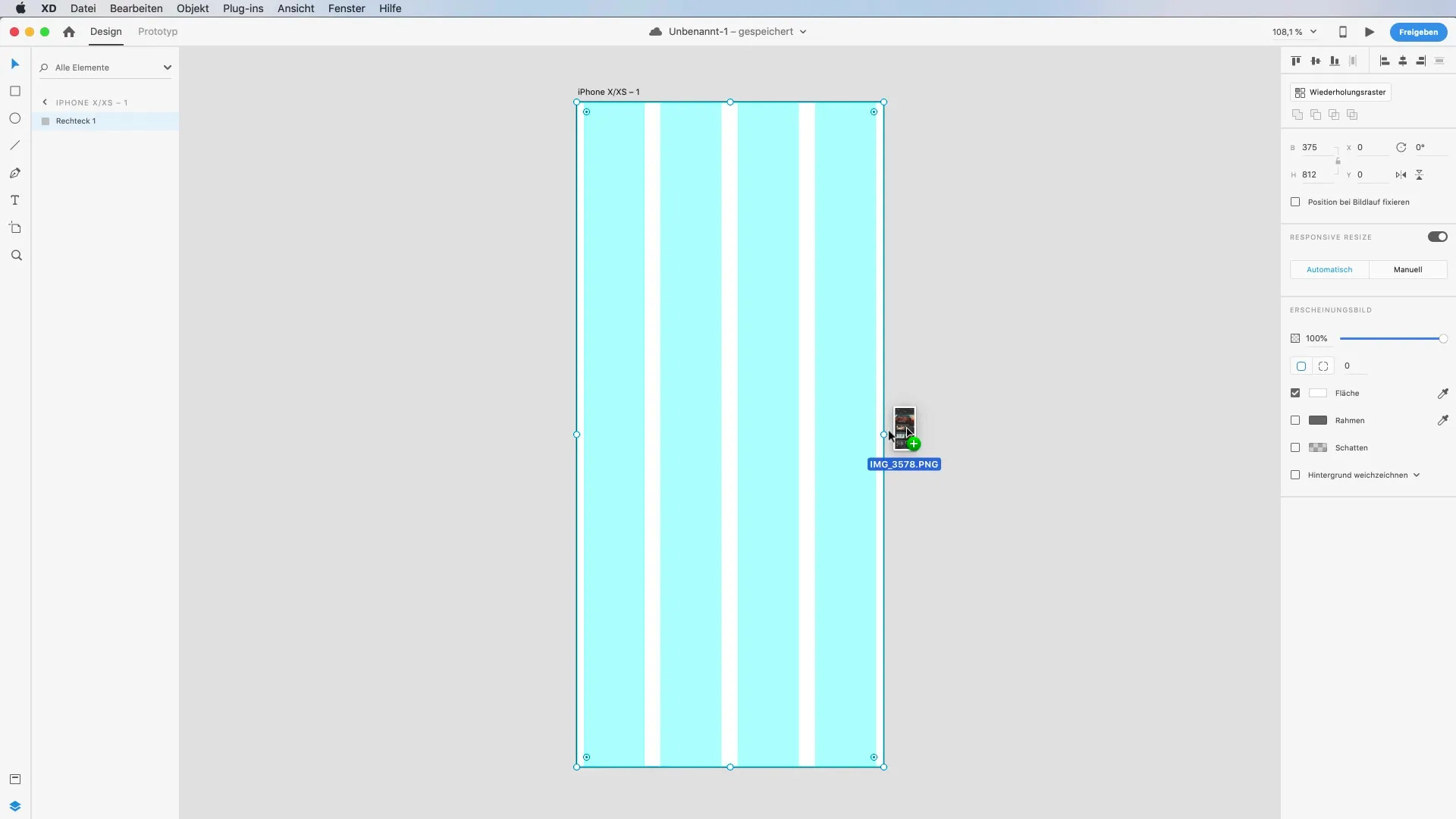
Bekerja dengan grid persegi panjang
Gunakan kombinasi tombol 'Command + Shift + #' (atau 'Ctrl + Shift + #' untuk Windows) untuk menampilkan atau menyembunyikan grid persegi panjang sesuai kebutuhan. Ini memberi Anda fleksibilitas untuk beralih antara berbagai jenis grid dan menggunakannya dengan tepat. Tambahkan artboard lain untuk menunjukkan bagaimana grid persegi panjang berfungsi.
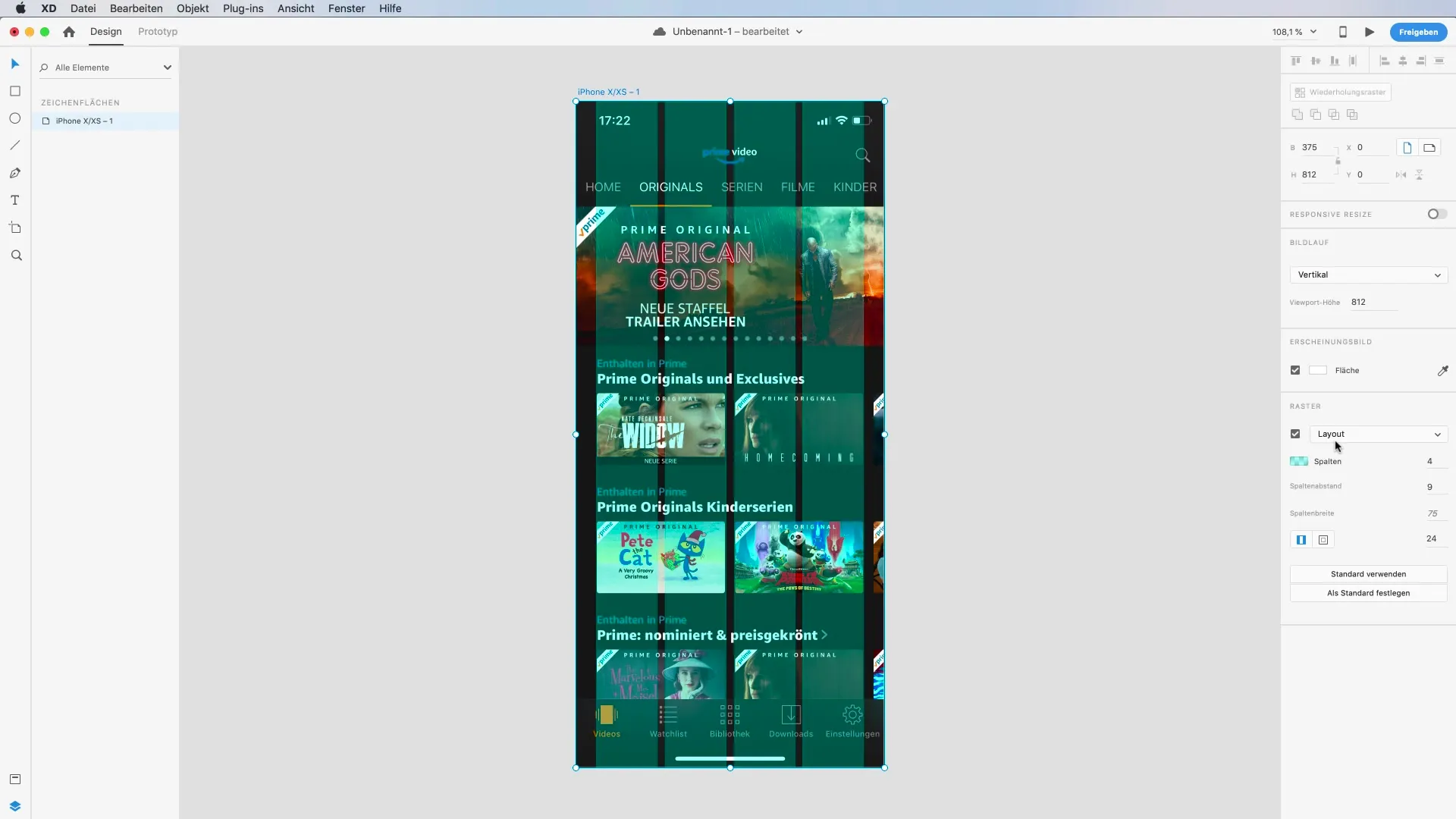
Penempatan elemen yang fleksibel
Ketika Anda membuat persegi panjang dengan alat persegi panjang, Anda dapat memindahkan elemen Anda dalam langkah sepuluh atau dua puluh. Ini memudahkan penempatan yang tepat di grid. Menempatkan elemen pada garis grid berfungsi dengan baik, selama Anda memperhatikan garisan bantu.
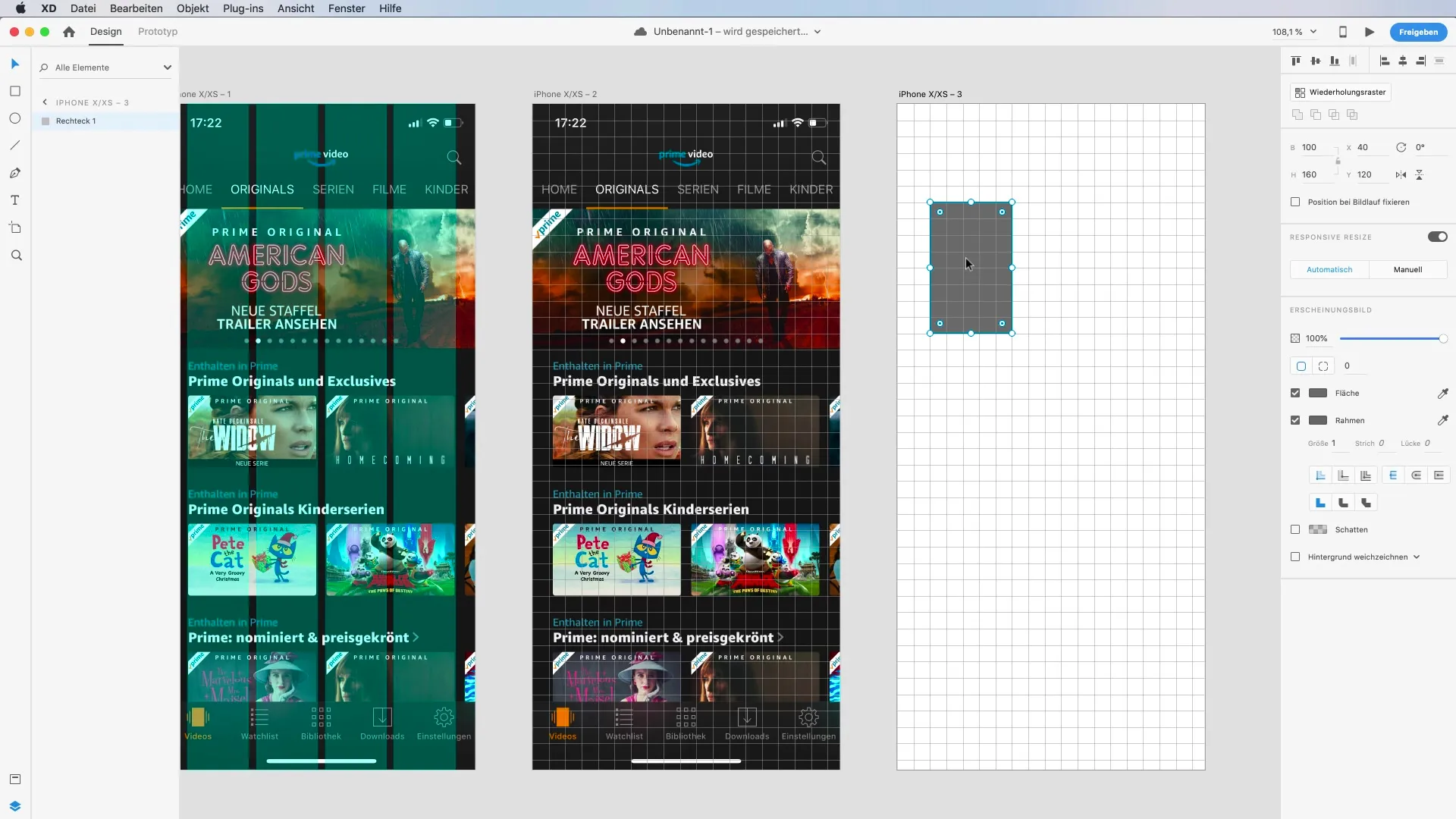
Memanfaatkan garis bantu
Saat Anda bekerja dengan kolom dan grid, Anda akan melihat garis bantu yang membantu Anda dalam penjajaran. Ini sangat berguna untuk penataan elemen, untuk memastikan semuanya terlihat baik dan tersusun rapi. Dengan menahan tombol 'Command', Anda dapat menonaktifkan penjajaran otomatis jika Anda memerlukan lebih banyak kebebasan saat menempatkan elemen.
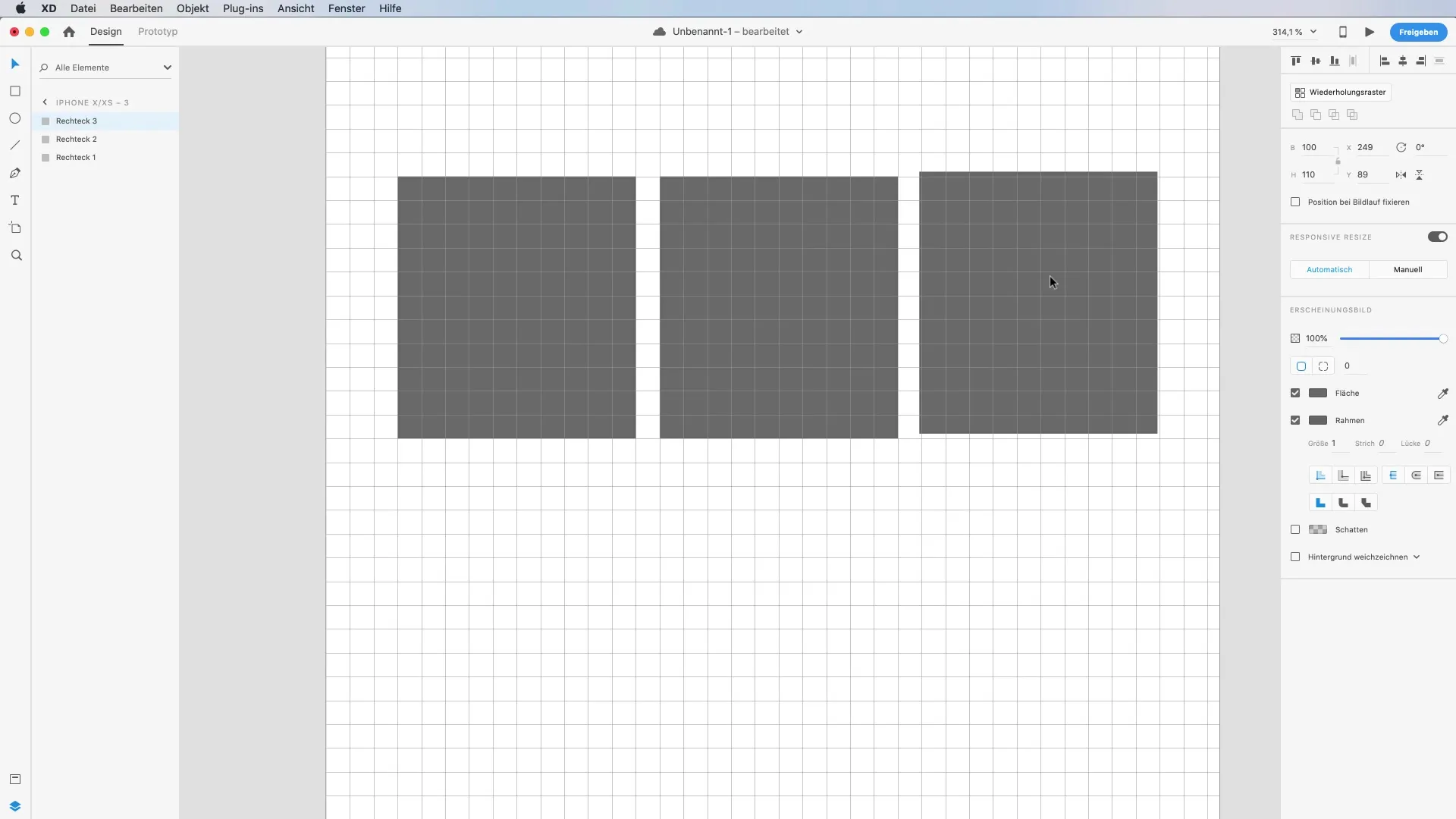
Menggabungkan prinsip desain
Selalu ingat bahwa bekerja dengan grid berarti menciptakan tata letak yang bersih dan efektif. Gunakan wawasan yang Anda peroleh selama proses desain untuk mengoptimalkan desain Anda dan tetap fleksibel terutama saat bekerja pada desain responsif.
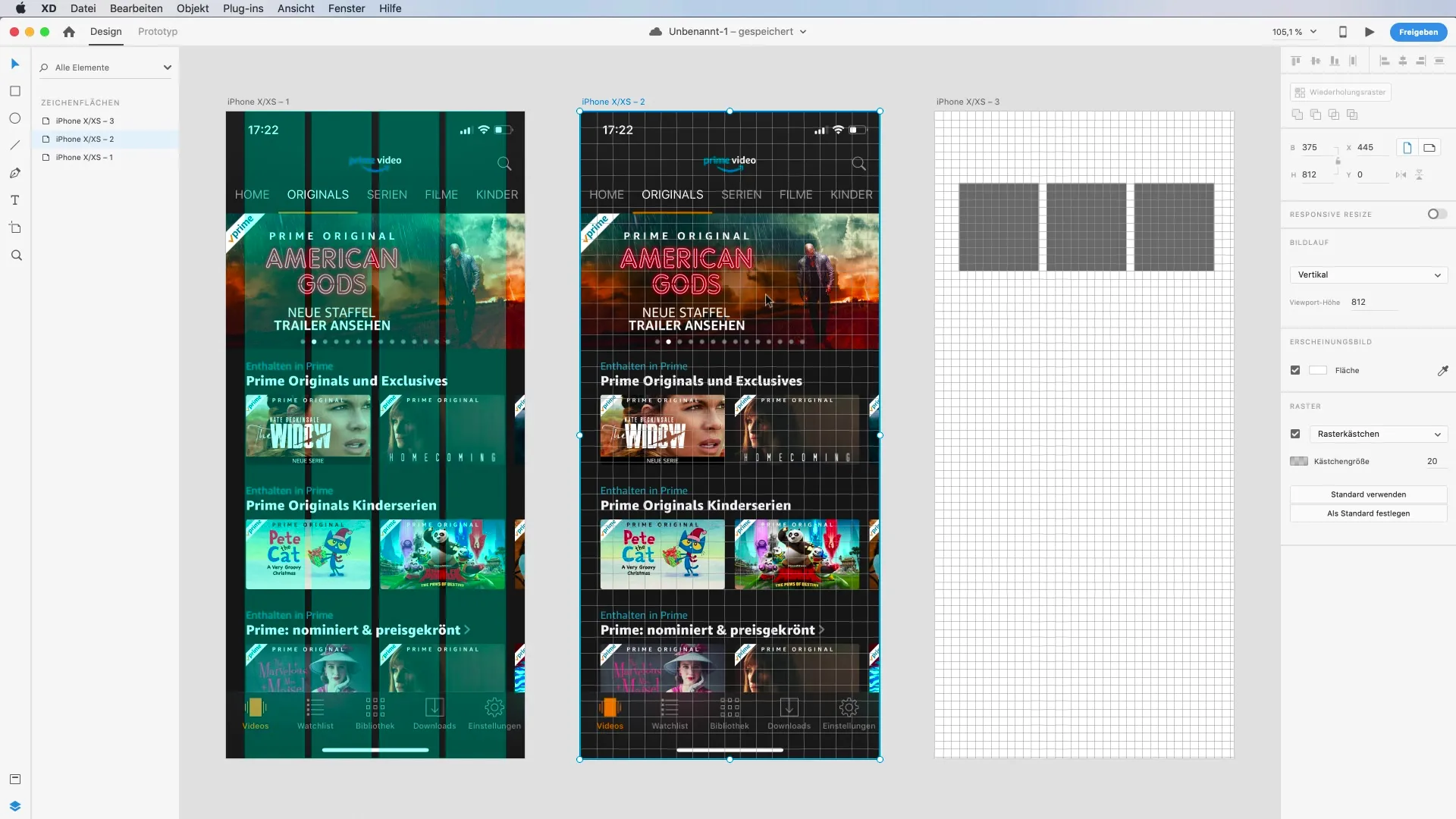
Ringkasan – Menguasai pengaturan grid di Adobe XD
Pemanfaatan pengaturan grid dan kolom di Adobe XD sangat penting untuk menciptakan desain yang terstruktur. Anda telah belajar bagaimana mengaktifkan tata letak, menyesuaikan kolom dan jarak, serta memanfaatkan garis bantu untuk keuntungan Anda. Dengan teknik-teknik ini, Anda akan bekerja lebih efisien dan merancang antarmuka pengguna yang menarik.
Pertanyaan yang Sering Diajukan
Bagaimana cara mengaktifkan grid di Adobe XD?Anda dapat mengaktifkan grid dengan mengklik kotak centang di panel kanan Anda di bawah Grid.
Berapa banyak kolom yang dapat saya gunakan di tata letak saya?Anda dapat memilih antara 4, 8, dan 12 kolom, tergantung pada format dan ukuran desain Anda.
Bagaimana cara mengubah jarak kolom?Ubah jarak kolom secara langsung di panel kanan dengan memasukkan nilai yang sesuai.
Apa tujuan dari garis bantu?Garis bantu membantu Anda menempatkan elemen dengan tepat di dalam grid.
Bisakah saya menetapkan pengaturan grid sebagai default?Ya, Anda dapat menyesuaikan pengaturan grid dan menetapkannya sebagai default agar lebih mudah diterapkan di proyek mendatang.


